☑︎ Ghid actualizat pentru 2026
Deci vrei să faci un site web.
Poate e pentru un proiect personal, pentru afacerea ta, pentru portofoliul tău de freelancer… sau poate doar vrei o bucată din internet care să-ți aparțină 100%.
Oricare ar fi motivul — felicitări! Ești deja cu un pas înaintea majorității, pentru că îți pui întrebarea corectă: ok, dar de unde naiba încep?
Vestea bună e asta:
⚡NU trebuie să știi programare.
⚡NU trebuie să angajezi un developer.
⚡Și cu siguranță NU trebuie să spargi banca.
Ghidul ăsta te va conduce prin proces pas cu pas, într-o limbă pe înțelesul oamenilor – fără jargon, fără tehnicalități inutile, fără „doar instalează Nginx și modifică-ți fișierul DNS”.
De fapt, până la finalul acestui articol vei ști exact:
- Dacă chiar ai nevoie de un site complet (spoiler: uneori nu ai!)
- Ce variantă se potrivește cel mai bine nevoilor tale: Wix? WordPress? Framer? Altceva complet diferit?
- Ce pași trebuie să urmezi — și în ce ordine — ca să treci de la zero la „gata, e online!”
Hai să-i dăm drumul.
Pasul 1: Alege-ți Calea
Opțiunea A: Website Builders
Opțiunea B: WordPress (Self-Hosted)
Opțiunea C: Website Builders Fără Cod
Pasul 2: Structurarea și Planificarea Conținutului
Pasul 3: Design și Branding
Pasul 4: Publicare, Conectare, Promovare
Încă nu ești convins? Alte Opțiuni
FAQ: Crearea unui Website în 2026
Concluzia
Pasul 0: Ai Nevoie cu Adevărat de un Website?
Să fim sinceri — în 2026, a avea un website nu mai e întotdeauna mișcarea standard.
În funcție de ce vrei să faci, un site complet s-ar putea să fie prea mult… sau chiar o distragere inutilă.
Așa că înainte să sari direct în nume de domenii și editoare drag-and-drop, hai să punem întrebarea care chiar contează:
Am într-adevăr nevoie de un site — sau există o cale mai rapidă, mai ieftină și mai deșteaptă de a-mi atinge scopul?
Iată un mic ghid rapid:
- Vrei să-ți construiești un brand personal sau o prezență profesională online? Un site încă e rege.
- Lansezi un produs nou sau un startup? Site-ul devine cartierul general.
- Ești freelancer sau consultant? Clienții vor încerca să te găsească pe Google.
- Ai un business fizic (cafenea, salon, etc)? Un site inspiră încredere și ajută cu programări + direcții.
Dar alteori…
- Vrei doar să-ți prezinți arta sau fotografiile? Un profil de Instagram sau Behance s-ar putea să fie mai rapid.
- Vrei să vinzi câteva produse digitale? Un cont de Gumroad sau Lemon Squeezy ar putea fi suficient.
- Ai ceva de spus, de împărtășit? Medium sau Substack îți oferă public fără bătăi de cap cu setări.
- Ai nevoie doar de un „link în bio”? Folosește Carrd, Linktree sau Beacons și gata treaba (vezi mai multe în capitolul ăsta)
Încă nu știi sigur? Iată o regulă generală simplă:
- Dacă îți pasă să deții controlul (și să nu depinzi de un algoritm sau de regulile unei platforme), fă-ți un site.
- Dacă vrei rapiditate, simplitate sau zero mentenanță — începe cu o soluție găzduită sau o platformă socială și upgradează mai târziu, dacă va fi cazul.
Iar concluzia e asta:
Un site îți oferă libertate maximă, personalizare totală și flexibilitate pe termen lung. Dar e perfect ok să începi mic — și să revii la varianta completă când te simți pregătit.
Presupunând că ești încă în tabăra „am nevoie de un site” –
Urmează: hai să vedem ce tip de website ți se potrivește cel mai bine.
Pasul 1: Alege-ți Calea pentru Website
Deci ai decis că merită să-ți faci un website. Super.
Urmează întrebarea mare:
Ce fel de site ar trebui să fac — și cum îl construiesc?
Răspunsul depinde de ce vrei să faci cu site-ul tău, cât control îți dorești și cât timp (sau bani) ești dispus să investești.
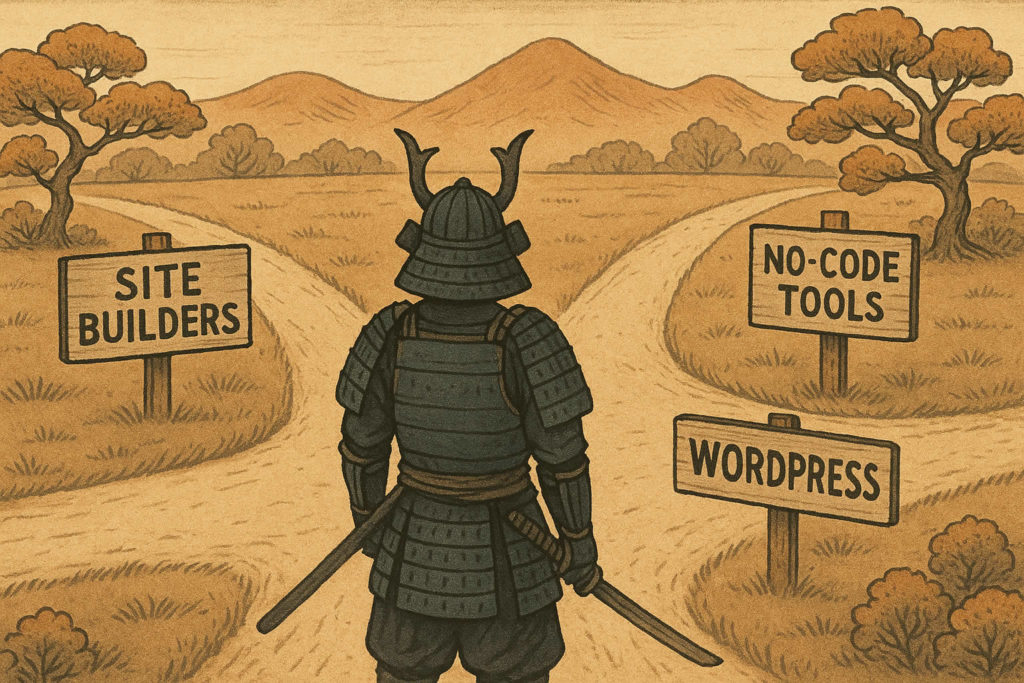
Ca să simplificăm, am grupat metodele populare în trei mari categorii:
- Website builders precum Wix, Squarespace sau Weebly – perfecte dacă vrei ceva vizual, rapid și fără bătăi de cap.
- WordPress (self-hosted) – cea mai bună opțiune dacă vrei control total, flexibilitate și un ecosistem uriaș de teme și pluginuri.
- Website builders moderne, fără cod – cum ar fi Framer, Typedream sau Carrd – excelente pentru landing pages, site-uri personale sau MVP-uri de startup.
Hai să le comparăm rapid:
| Tip Platformă | Ușurință în Folosire | Control Design | Cost | Ideal Pentru |
|---|---|---|---|---|
| Website Builders clasici | ⭐⭐⭐⭐⭐ | ⭐⭐⭐ | $–$$ | Portofolii, afaceri mici, ateliere locale |
| WordPress (self-hosted) | ⭐⭐ | ⭐⭐⭐⭐⭐ | $ | Bloguri, proiecte scalabile, SEO |
| No-Code Builders | ⭐⭐⭐⭐ | ⭐⭐⭐⭐ | $ | Startups, site-uri personale, MVP-uri rapide |
Încă nu e clar? Gândește-te așa:
- Vrei ceva rapid și simplu? → Încearcă un builder (vezi comparația noastră aici).
- Vrei flexibilitate pe termen lung și performanță SEO? → WordPress e alegerea potrivită.
- Vrei ceva care arată wow direct din cutie? → Uită-te la Framer sau Typedream.
Mai departe: hai să luăm fiecare opțiune pe rând ca să vezi exact care ți se potrivește — fără presupuneri.
Opțiunea A: Website Builders
Dacă vrei să fii online rapid — fără să scrii niciun rând de cod — website builders sunt prietenii tăi cei mai buni.
Aceste platforme se ocupă de tot: găzduire, design, actualizări și chiar conectarea domeniului. Totul e împachetat frumos într-un format prietenos pentru începători.
Doar tragi, scrii, dai click pe „Publică” — și boom, site-ul tău e live.
Iată câteva dintre cei mai buni jucători din ligă:
- Wix – cel mai versatil builder. Sute de șabloane, editor puternic și un marketplace uriaș de aplicații.
- Squarespace – cunoscut pentru șabloanele elegante și vibe-ul minimalist. Ideal pentru creativi și portofolii.
- Weebly – simplu, solid și foarte accesibil. Deținut de Square, deci vine cu ecommerce inclus.
Cui i se potrivesc astfel de unelte?
- Vrei un site care arată bine fără să angajezi un designer
- Vrei să-l lansezi repede (gen, în aceeași zi)
- Preferi să plătești câțiva dolari/lună decât să te stresezi cu actualizări, securitate sau hosting
Dar există și câteva minusuri de luat în considerare:
- Ai mai puțin control asupra SEO-ului, vitezei și codului personalizat (comparativ cu WordPress)
- Schimbarea platformei mai târziu poate fi dureroasă — migrarea e complicată
- Unele funcții sunt blocate în planurile scumpe (ex: ecommerce, membri, analytics)
💡 Sfat practic:
Cei mai mulți builders oferă planuri gratuite sau trialuri — deci poți testa totul fără să plătești. Dacă nu știi cu ce să începi, alege Wix sau Squarespace — ambele sunt opțiuni solide pentru orice nivel.
Dacă vrei să aprofundezi subiectul și să compari în detaliu, aruncă un ochi pe analiza noastră dedicată.
Urmează: vrei mai mult control și flexibilitate? Atunci poate ești genul WordPress 🌞
Opțiunea B: WordPress (Self-Hosted)
Dacă website builders sunt ca și cum ai închiria un apartament complet mobilat 🛋️, atunci WordPress self-hosted e ca și cum ai cumpăra un teren și îți construiești exact ce vrei tu pe el 🏡
Da, necesită ceva mai multă configurare — dar flexibilitatea e incomparabilă.
Peste 40% din toate site-urile din lume folosesc WordPress. De la bloguri personale și portofolii până la magazine online și imperii media — toate folosesc WP.
De ce e încă atât de popular?
- Este 100% gratuit și open-source (plătești doar hosting + domeniu)
- Poți instala orice temă sau plugin pentru design sau funcționalitate
- Excelent pentru SEO, optimizare viteză, blogging și scalare
- Deții și controlezi totul – fără reguli impuse de vreo platformă
Dar există și reversul medaliei:
- Nu e all-in-one – trebuie să alegi un provider de hosting (de ex. Hostinger – și da, te ajutăm să alegi)
- Există o anumită curbă de învățare, mai ales dacă e prima dată când construiești un site
- Va trebui să te ocupi de actualizări, backup-uri și mentenanță (sau să instalezi pluginuri care fac asta pentru tine)
Cu toate astea, WordPress a devenit mult mai prietenos în ultimii ani – mai ales cu ajutorul unor unelte precum:
- Page builders gen Elementor, Spectra sau Kadence Blocks (drag-and-drop fără cod)
- Teme de pornire care arată bine direct din cutie – cum sunt Astra, Neve sau Blocksy
- Instalatoare one-click la majoritatea firmelor de hosting – îți pun totul la punct automat
Pe scurt, WordPress este 🏆 ideal pentru bloggeri, creatori, firme de servicii, agenții și oricine vrea să-și dezvolte site-ul pe termen lung — fără să dea de limitele unei platforme închise.
Urmează: vrei ceva și mai minimalist, stylish sau startup-ish? Hai să vedem ce pot face builder-ele moderne fără cod.
Opțiunea C: Website Builders Moderne, Fără Cod
Dacă builder-ele clasice ți se par cam greoaie — iar WordPress e prea mult angajament — s-ar putea să-ți placă noul val de unelte slick fără cod.
Aceste platforme sunt create pentru viteză, simplitate și stil — preferate de indie makers, startup-uri și oricine vrea să lanseze rapid un site cu un look profi.
Gândește-te la site-urile alea „cool de startup” — dar fără să plătești un designer sau să scrii o linie de cod.
Iată câteva nume care merită urmărite:
- Framer – rapid ca fulgerul, orientat spre designeri, cu animații superbe și layout-uri responsive direct din start.
- Typedream – Notion transformat în platformă de site-uri. Curat, minimal, super ușor de folosit.
- Carrd – regele MVP-urilor. Ideal pentru pagini personale, portofolii sau link-in-bio. Planurile încep de la 9$/an (da, pe an!).
De ce ai alege un builder no-code?
- Se instalează foarte rapid – uneori în mai puțin de o oră
- Arată super modern — design fain, responsive, animații incluse
- Funcționează excelent pentru one-pagere, landing pages, portofolii sau site-uri simple de startup
Dar sunt și câteva lucruri de știut:
- Nu sunt potrivite pentru site-uri complexe, bloguri mari sau funcționalități personalizate
- Ești oarecum limitat de stilul vizual al platformei (mai ales la Typedream și Carrd)
- Funcțiile avansate (formulare, analytics, scripturi custom) pot necesita upgrade-uri sau workaround-uri
💡 Sfat util:
Builder-ele fără cod sunt excelente pentru a testa rapid o idee — creezi un landing page, validezi o ofertă sau faci un one-pager pentru proiectul tău, fără să investești într-un site complet.
Urmează: ai ales platforma – acum hai să vedem ce pui efectiv pe site.
Pasul 2: Structurează și Planifică-ți Conținutul
Înainte să începi să tragi widget-uri sau să alegi fonturi, e util să știi ce vrei să spui efectiv pe site-ul tău.
Gândește-te la pasul ăsta ca la o schiță 📋 înainte de a construi casa. Vestea bună? Nu trebuie să o complici. Hai să o luăm pe bucăți:
🔹 Pagini vs Articole
Dacă folosești WordPress (sau orice altceva cu funcție de blog), vei vedea două tipuri de conținut: pagini și articole.
Diferența e simplă:
| Pagini | Articole |
|---|---|
| Conținut static (Despre, Contact, Servicii) | Postări datate sau noutăți |
| Fac parte din structura principală a site-ului | Afișate într-un blog sau flux de știri |
| Organizate prin meniuri | Organizate prin categorii și etichete |
💡 Gândește-te la „pagini” ca la lucrurile permanente, iar „articolele” ca la conținutul care apare în timp (update-uri, tutoriale, studii de caz etc).
🔹 Pagini Esențiale Pentru Majoritatea Site-urilor
O structură clasică de început pentru un site mic arată cam așa:
- Homepage – cine ești, ce faci, cum poți ajuta
- Despre – povestea ta, valorile, echipa
- Servicii / Proiecte / Produse – ce oferi, cu link-uri și (opțional) prețuri
- Contact – cum pot oamenii să te găsească (formular + email + link-uri utile)
- (Opțional) Blog – dacă vrei să publici articole, noutăți sau opinii
Nu trebuie să scrii tot acum — doar fă o schiță rapidă pentru fiecare pagină. O listă cu bullet points e suficientă.
🔹 Sfat: Fă-ți Harta Site-ului
Ia o foaie și desenează-ți site-ul ideal – căsuțe pentru pagini, săgeți pentru linkuri.
Serios. Chiar și în 2026.
Te vei mira cât de clar se face totul în capul tău.
Poți folosi și unelte gratuite ca Figma (pentru wireframes) sau Octopus.do (pentru sitemaps rapide).
După ce ai 🗺️ trasat ce merge unde, ești gata să treci la design.
Urmează: să vorbim despre logo, fonturi și partea distractivă — fără să pierdem zile întregi cu pixeli.
Pasul 3: Design și Branding
Aici începe site-ul tău să arate… ei bine, ca tine.
Dar nu-ți face griji — nu o să-ți ținem o prelegere despre teoria culorilor sau despre cum să alegi între 92 de fonturi.
Aici vorbim despre cum să obții un look curat și coerent fără să petreci 4 ore pe Pinterest.
Hai să trecem prin esențial:
🔹 Logo (sau Doar Numele)
Ai deja un logo? Minunat – încarcă-l și mergi mai departe.
N-ai? Nu-i stres. Nu ai nevoie de o siglă perfectă ca să lansezi site-ul.
În schimb:
- Folosește-ți numele tău sau al proiectului scris cu un font curat care se potrivește vibe-ului – și gata treaba.
- Sau generează un logo simplu cu uneltele de mai jos:
🔹 Fonturi și Culori
Alege maximum 2 fonturi. Unul pentru titluri, altul pentru textul normal. Combinații bune = simple și ușor de citit. Iată câteva sugestii (toate gratuite de pe Google Fonts):
- Titluri: Montserrat / Raleway / Playfair Display
- Text corp: Open Sans / Lato / Inter / Roboto
Ai nevoie de inspirație pentru paleta de culori? Încearcă:
- Coolors – generator rapid de scheme de culori
- Muzli Colors – palete curate, cu preview
- Canva Color Palettes – colecții create de designeri
Keep it simple: o culoare principală, un neutru (alb/negru/gri), și un accent dacă chiar vrei.
🔹 Imagini și Elemente Vizuale
E 2026, așa că uită de pozele stock plictisitoare. Folosește vizualuri care chiar reflectă ce faci și cine ești:
- Unsplash – imagini high-res gratuite și superbe
- Pexels – poze curate, moderne, perfecte pentru landing pages
- SVG Backgrounds – fundaluri abstracte și patternuri
Și da — Canva merge excelent pentru a crea bannere, mockup-uri sau previzualizări sociale.
🔹 Layout și Spațiere
Dacă site-ul „arată ciudat”, de cele mai multe ori e din cauza spațierii. Adaugă mai mult padding decât crezi: nu înghesui totul pe un singur ecran. Lasă conținutul să respire 😮💨
White space (spațiu alb) e prietenul tău. La fel și grilele. Majoritatea temelor și builderelor le folosesc deja – doar nu le strica dacă nu știi exact ce faci.
După ce ai fonturile, culorile și layout-ul pus la punct — ești gata să dai click pe publică.
Urmează: hai să lansăm site-ul tău — și să-l conectăm la restul internetului.
Pasul 4: Publică, Conectează, Promovează
Minunat — conținutul e gata, design-ul arată bine și ești la câteva secunde de a-ți arăta site-ul lumii ✨
Iată ce trebuie să faci ca să-l lansezi oficial și să te asiguri că lumea (și Google) îl poate găsi.
🔹 Leagă-l de un Domeniu Personalizat
Nimeni nu vrea să tasteze ceva de genul numelemeu.weebly.com sau brandulmeu.framer.website
Ia-ți un domeniu real, ca numelemeu.ro — e ieftin, ușor de setat și îți oferă instantaneu mai multă credibilitate.
Poți:
- Să cumperi domeniul direct prin platforma aleasă (Wix, Squarespace, etc oferă opțiunea direct)
- Sau să folosești un registrar separat, cum e Namecheap, și să-l conectezi manual
💡 Ideal e să iei .com dacă e liber, dar și extensii ca .co, .io, .site sau .ro sunt excelente — mai ales dacă ai public local.
🔹 Adaugă Informațiile de Bază pentru SEO
SEO (Search Engine Optimization) pare complicat, dar bazele sunt simple.
Asigură-te că fiecare pagină are:
- Un titlu unic (apare în tab-ul browserului și în Google)
- O descriere scurtă (ajută oamenii să înțeleagă despre ce e pagina)
- URL-uri ușor de citit (ex:
/contactîn loc de/page?id=43721)
Dacă folosești WordPress, instalează un plugin ca All-in-One SEO sau Rank Math. Majoritatea builderelor au câmpuri SEO incluse – folosește-le!
🔹 Trimite Site-ul la Google
Ca Google să afle că site-ul tău există:
- Intră în Google Search Console și adaugă domeniul tău.
- Verifică deținerea domeniului printr-un record DNS în panoul registrarului (Google are ghiduri detaliate pentru fiecare provider).
- Trimite sitemap-ul – majoritatea platformelor îl generează automat, dar e bine să-l trimiți direct pentru indexare rapidă.
Acești pași vor grăbi apariția site-ului în rezultate și îți vor permite să vezi statistici despre trafic.
🔹 Instalează Analytics
Vrei să știi câți oameni intră pe site și ce fac acolo (și ar trebui!) – instalează un tool de analytics.
Ai opțiuni pentru toate gusturile, de la clasice la privacy-first:
- Google Analytics – standardul gratuit, foarte detaliat
- Plausible – alternativă simplă, fără tracking invaziv
- Fathom – altă opțiune lightweight și fără cookies
Majoritatea cer doar un snippet de cod. Pe WordPress poți instala un plugin; pe builders, caută secțiunea „Analytics” sau „Tracking”.
🔹 Fă-l Cunoscut!
Site-ul e live — nu-l lăsa să zacă neștiut! Promovează-l:
- Adaugă linkul în bio-urile rețelelor sociale
- Include-l în semnătura de email
- Mentionează-l pe LinkedIn sau Twitter/X
- Spune-le clienților, audienței și prietenilor tăi
Dacă ai de gând să scrii articole sau să vinzi ceva, acum e și un moment bun să te gândești la un newsletter sau la unelte de email marketing — vezi Academia Webmaster pentru ghiduri dedicate.
Urmează: încă nu ești convins că un site complet e ce-ți trebuie? Avem și alternative rapide pentru tine.
Încă Nu Ești Convins? Ia în Calcul Aceste Alternative
Să zicem că ai citit până aici, dar tot nu ești sigur. Poate ideea de a construi un site complet ți se pare prea mult pentru moment — sau poate ai nevoie doar de o prezență online simplă, ASAP.
Nu ești singur — și vestea bună e că există alternative solide care îți pot rezolva problema cu efort minim.
Iată câteva variante care merită explorate:
- Instagram – perfect pentru creativi vizuali, artiști, fotografi, artizani. Poate funcționa ca portofoliu și metodă de contact.
- Linktree / Beacons / Carrd – ideale pentru pagini rapide de tip „link în bio”. Adaugi link-uri, o scurtă prezentare și gata.
- Medium / Substack – vrei să scrii dar nu vrei să construiești un site? Aceste platforme se ocupă de tot – tu doar scrii.
- Gumroad / Lemon Squeezy – dacă vrei doar un mini magazin pentru produse digitale, nu-ți trebuie neapărat un site complet.
- Typedream / Framer – pagini one-pager moderne, rapide și elegante, perfecte pentru MVP-uri, landing pages sau proiecte personale.
💡 Începe de unde e mai ușor. Poți oricând să faci upgrade la un site complet mai târziu — și multe platforme îți permit ulterior să redirecționezi sau să integrezi ceea ce ai construit deja.
A avea un website propriu e puternic — dar a începe mic e adesea cea mai deșteaptă mișcare. Ce contează cel mai mult e să ai ceva online care să vorbească pentru tine când tu nu ești acolo.
Urmează: mai ai întrebări? Hai să acoperim cele mai frecvente curiozități înainte de încheiere.
FAQ: Crearea unui Website în 2026
Întrebări? Nu ești singur. Iată cele mai comune întrebări pe care le primim — plus câteva mituri care merită spulberate 👇
🙋🏽♀️ Trebuie să știu programare ca să-mi fac un site?
Deloc. De fapt, dacă în 2026 îți codezi site-ul de la zero, probabil ești ori developer, ori un pic masochist. Unelte precum Wix, WordPress și Framer îți permit să creezi site-uri superbe fără să scrii un rând de HTML.
🙋🏻♂️ Cât costă să îmi fac un website?
Poți avea un site de bază funcțional cu mai puțin de $50 pe an dacă folosești WordPress cu găzduire ieftină. Builders ca Wix sau Squarespace pornesc de obicei de la $10–20/lună. Funcții premium, domenii și email-uri pot costa extra — dar există opțiuni pentru orice buget.
🙋🏿♂️ Pot să-mi fac un site gratuit?
Teoretic, da — dar cu compromisuri: reclame, branding forțat, fără domeniu propriu. E ok pentru testare sau prototipuri, dar nu ideal dacă vrei să lași o impresie bună. Investește cei $10/an într-un domeniu — merită.
🙋🏽 Un site mă va ajuta să apar pe Google?
Doar dacă e configurat corect — conținut util, structură curată și ceva SEO de bază. Google nu te va iubi automat doar pentru că exiști. Dar fără un site propriu, nu vei apărea niciodată în căutări.
🙋🏾♀️ WordPress mai e relevant în 2026?
Absolut. Rulează peste 40% din toate site-urile de pe internet. Există unelte mai trendy, dar WordPress rămâne cea mai flexibilă opțiune dacă vrei un site serios, cu funcții avansate și fără taxe de platformă.
🙋♀️ Pot să schimb platforma mai târziu?
Parțial. Îți poți reconstrui site-ul în altă parte, dar migrarea nu e întotdeauna ușoară — mai ales dacă pleci de la un builder închis cum e Wix sau Squarespace. Dacă știi că vei crește, începe cu WordPress sau un builder portabil ca Framer.
🙋 Doar social media nu e suficient?
Uneori da — mai ales la început. Dar un website este spațiul tău propriu. Fără algoritmi, reclame, shadowban-uri. E baza ta digitală, unde tu decizi ce, cum și când.
🙋🏾♀️ Am auzit că durează săptămâni să construiești un site…
Doar dacă faci un nou Airbnb. Pentru majoritatea oamenilor, primul site poate fi gata în câteva ore. Nu lăsa perfecționismul să te țină pe loc — mai bine lansezi ceva simplu și îl îmbunătățești ulterior.
Concluzia: Acum E Rândul Tău
Felicitări, ai ajuns până la capăt! 🎉
Am acoperit o grămadă de lucruri – de la întrebarea dacă ai nevoie de un site, până la alegerea platformei, structurarea conținutului, design, lansare și alternative rapide.
Acum vine partea cea mai importantă: să pui lucrurile în practică.
Amintește-ți: primul tău website nu trebuie să fie perfect. Trebuie doar să existe. Mai bine lansat decât perfect — mai ales când „perfect” nu ajunge niciodată online.
Fie că alegi WordPress, Wix, Framer sau altceva cu totul, cel mai important pas e cel pe care-l faci astăzi.
Dacă acest ghid ți-a fost util — sau ai o întrebare, un comentariu, sau o opinie 🔥 picantă — derulează în jos până la secțiunea de comentarii și lasă-mi un mesaj. Le citim pe toate.
Și dacă ți-a plăcut, nu ezita să-l trimiți unui prieten sau coleg care are și el/ea în plan un site.
Ne vedem pe internet 👋

Buna-ziua! Imi cer scuze daca intrebarea mea cere probabil un raspuns mai amplu. Am deja un site pe wordpress.com, un domeniu pe care il platesc, si am si publicat. Dar acum,as dori sa adaug un site, sau macar o pagina, de anunturi pentru public – adica, publicul sa poata publica anunturi, in genul site-urilor cu anunturi de joburi. Exact acest rol il doresc pentru site-ul de anunturi: sa fie un site de anunturi pentru joburi medicale,total gratuit pentru public – fie ei particulari sau societati. Nu suport practicile anumitor site-uri sau societati de recrutare, care cer sume importante pentru a pune in contact pe ofertantii si cautatorii de posturi. Ei din asta traiesc, de acord, dar ar putea face altceva pentru a-si castiga existenta, iar cunostintele lor informatice si de alt gen sa le puna la dispozitie gratuit medicilor si comunitatilor/companiilor/spitalelor care cauta angajati. In acest fel, ar ajuta cu adevarat acei oameni sau comunitati,si nu i-ar spolia in numele unui asa-zis bine facut. Comercializarea medicinei si a posturilor medicale este un pacat. Poate o comunitate sau un spital nu are acei bani, dar are nevoie de un medic, sau poate,un medic nu e disponibil intr-un anumit moment,si nu trebuie sa fie sub presiunea faptului ca acele societati de recrutare sau site-uri pierd bani daca el refuza. Ca sa ne intoarcem la site-ul de anunturi, am incercat sa adaug plugin-ul APWCP, asa cum am gasit un sfat pe internet, dar din pacate, el nu era disponibil pentru nivelul site-ului meu. O alta intrebare: presupun ca acest plugin, sau altele asemanatoare, ar trebui totusi adaugate pe un nou domeniu – adica, sa imi iau un domeniu anume pentru anunturi – sau, se poate adauga pe site-ul meu actual, la care sa adaug o noua pagina? Necunoscand lucrurile, imi e teama sa nu imi schimbe site-ul cu totul – scuze pentru precaritatea cunostintelor mele informatice. Astept raspunsul dv,cu stima
Vreau sa știu daca mai ești online pentru ajutor.
Mersi mult pentru articol.
Toate cele bune
Lucian IS
Vreau sa fac o pagina pentru administrarea blocului. Sa afisez lista intretinere, fiecare locatar cu contul lui, ce a platit, cit mai multe. Sa aiba si un blog pentru a comunica tuturor cind se opreste apa, gazul, etc. Stie cineva daca exista in WordPress o astfel de tema sau plugin. Multumesc anticipat.
Buna ziua asi dori sa-mi fac un sit dar din pacate nu ma pticep .Ati putea sa ma aijutati? Cat ma costa?
Sigur, suntem bucuroși să vă ajutăm! Care este problema?
cum predau pagina unui client?
Ati amintit de SSL dar nu ati specificat cum se instaleaza
Multumim de ghid, foarte util si practic
Buna !
Cum facem cand am cumparat un domeniu, am mai cumparat si o gazduire(separat !) si sunt atat de „specialist” incat nu pot sa le „articulez” cu o platforma WordPress ?
As fi incantat si recunocator pentru „o mana” de ajutor !
cu multumiri
Salut,
Cum as putea crea diferite categorii dar cu aceleasi subcategorii la toate Categoriile principale …. de ex vreau sa am la toate categoriile mele aceleasi Tari, Orase…..
Hostinger nu are servere in Romania. Asa că mai adaugi 100ms latență. Ai site-ul gazduit prin fundu’ Americii. Și mai au o chestie, cand ți-e lumea mai dragă la 100 de unici iți bagă povestea că ai depașit resursele. Sunt dubioși, stați departe de ei.
Buna ziua! Din pacate Hostinger nu are si domenii .ro , aveti cumva o alternativa pentru a găzdui un domeniu. Ro ? Multumesc
Pot sa-mi fac un site si apoi sa-l transform intro platforma de socializare indepandenta?daca da cum?
Buna ziua cum sa creez un cont propriu?